5 siyaabood oo lagu hagaajin karo Ping sare Windows 10
Hagaaji High Ping on Windows 10:(Fix High Ping on Windows 10:) Waxay runtii aad uga cadhaysiisay ciyaartoyda khadka tooska ah ee internetka u isticmaala ciyaaraha inay ku yeeshaan nidaamkaaga ping sare. Lahaanshaha ping sare hubaal uma fiicna nidaamkaaga iyo inta aad online ku ciyaareyso inaad leedahay ping sare waxba kuma tarto. Mararka qaarkood, waxaad heli doontaa pings-yadaas oo kale marka aad leedahay nidaamka qaabeynta sare. Ping waxa lagu qeexi karaa xawaaraha xisaabinta ee xidhiidhkaaga ama, gaar ahaan, daahitaanka(latency) xidhiidhkiisa. Haddii aad la kulanto dhibaatooyin marka aad ciyaareyso ciyaarta oo ay ugu wacan tahay joojinta arrimahan aan kor ku soo sheegnay, halkan waxaa ah maqaal kuu tusi doona habab aad u yareyn karto latency ping kaaga Windows 10 nidaamka.
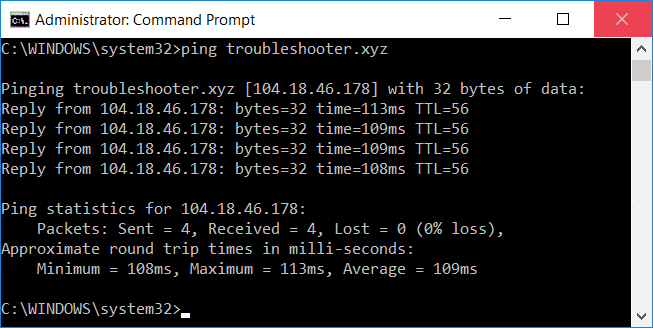
5 siyaabood(Ways) oo lagu hagaajin karo Ping sare (Fix High)Windows 10
Hubi inaad abuurto barta soo celinta(create a restore point) haddii ay wax qaldamaan.
Habka 1: Disable Throttling Network isticmaalaya Registry(Method 1: Disable Network Throttling using Registry)
1. Riix Windows Key + R si aad u furto Run ka dibna ku qor regedit(regedit) oo ku dhufo Enter si aad u furto Registry Editor.

2. U gudub furaha diiwaangelinta:
HKEY_LOCAL_MACHINE\SOFTWARE\Microsoft\Windows NT\CurrentVersion\Multimedia\SystemProfile
3. Dooro SystemProfile ka dib daaqada midig ee daaqadda saxda ah laba jeer guji " NetworkThrottlingIndex ".

4.Marka hore, hubi in Saldhigga(Base) loo doortay " Hexadecimal " ka dibna ku qor goobta xogta qiimaha " FFFFFFFF " oo guji OK.

5.Hadda u gudub furaha diiwaangelinta:
HKEY_LOCAL_MACHINE\SYSTEM\CurrentControlSet\Services\Tcpip\Parameters\Interfaces\
6.Halkan waxaad u baahan tahay inaad doorato fure-hoosaad ((subkey) folder) kaas oo matalaya isku xirka shabakadaada(network connection) . Si aad u aqoonsato gal sax ah waxaad u baahan tahay inaad hubiso fure-hoosaadka cinwaankaaga IP, gateway, iwm.
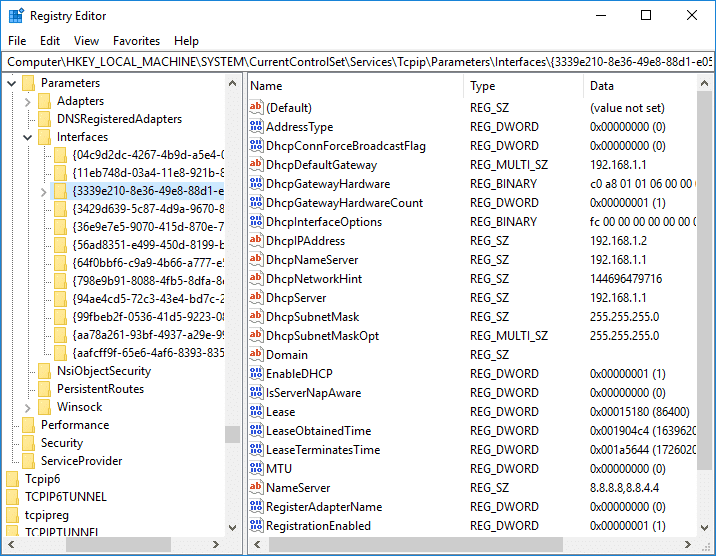
7.Hadda midig-guji furaha sare ee sare ka dibna dooro New > DWORD (32-bit) Value.

8.U magacow kan cusub ee la sameeyay DWORD sida " TCPackFrequency " oo ku dhufo Gelida.

9.Si la mid ah, mar kale samee DWORD cusub oo u magacow " TCPNoDelay ".

10. Deji qiimaha labadaba " TCPackFrequency " & " TCPNoDelay " DWORD 1 & dhagsii OK si aad u badbaadiso isbeddellada.
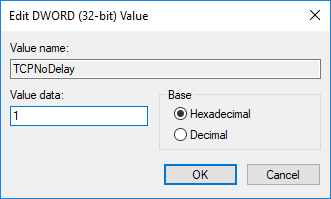
11.Marka xigta, u gudub furaha diiwaangelinta:
HKEY_LOCAL_MACHINE\SOFTWARE\Microsoft\MSMQ
12.Right-guji MSMQ kadibna dooro New > DWORD (32-bit) Value.
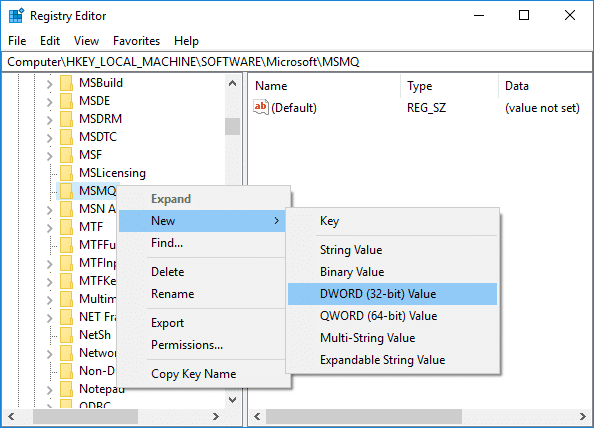
13. Magaca DWORD sida " TCPNoDelay " oo ku dhufo Gelida.

14.Double-guji " TCPNoDelay " ka dib u dhig qiimaha sida 1 hoos qiimaha xogta(value data) goobta oo guji OK.

15.Balaadhi furaha MSMQ oo hubi inuu leeyahay Parameters furaha hoose .
16.Haddii aadan heli karin Parameters folder markaas midig-guji MSMQ oo dooro New > Key.

17. U magacow furahan sida Parameters oo ku dhufo Gelida.
18.Right-guji Parameters oo dooro New > DWORD (32-bit) Value.

19. U magacow DWORD sida " TCPNoDelay " oo u dhig qiimaheeda 1.

20.guji OK si aad u badbaadiso isbedelada oo aad dib ugu bilowdo kombayutarkaga
Habka 2: Dami Apps Isticmaalka Shabakadda Sare ee Isticmaalka Maamulaha Hawsha(Method 2: Disable Apps with High Network Usage using Task Manager)
Caadi ahaan, Windows 10 waxay u ogolaataa isticmaaleyaasheeda inay fiirsadaan codsiyada ay isticmaalayaan ama cunayaan inta ugu badan ee shabakada ee gadaasha.
1. Riix furayaasha Ctrl + Shift + Esc si aad u furto Maareeyaha Hawsha.(Task Manager.)

2.Riix " Faahfaahin dheeraad ah(More Details) " si aad u balaariso Maareeyaha Hawsha.
3. Waxaad u kala sooci kartaa tiirka " Network " ee (Network)Maareeyaha Hawsha(Task Manager) sida ay u kala horreeyaan kaas oo kuu ogolaanaya inaad aragto codsiyada qaadanaya xawaaraha ugu badan.

4. Xidh codsiyadaada ( those applications)cunaya xaddi badan oo xadi ah( eating a high amount of bandwidth,) ,
Fiiro gaar ah:(Note:) Ha xidhin hababka kuwaas oo ah habsocodka nidaamka.
Habka 3: Disable Windows Auto-Updates(Method 3: Disable Windows Auto-Updates)
Daaqadaha(Windows) inta badan soo dejiso cusboonaysiinta nidaamka iyada oo aan la ogeysiin ama ogolaansho la’aan. Sidaa darteed waxaa laga yaabaa inay ku cunto internetkaaga ping sare oo ay gaabinayso ciyaartaada. Waqtigaas ma joojin kartid cusbooneysiinta hore u bilaabatay; & waxaa laga yaabaa inay burburiyaan khibradaada ciyaarta khadka tooska ah. Markaa waxaad joojin kartaa cusboonaysiinta Windows -kaaga si aanu u cunin xawaaraha intarneedkaaga.
1.Riix Windows Key + I si aad u furto Settings ka bacdina ku dhufo astaanta “ Update & Security ”

2.Daaqadda bidixda ka dooro "Daaqadda Windows Update ".
3.Hadda hoostiisa Windows Update guji " Advanced " fursadaha.

4.Hadda raadi " Delivery Optimization " doorasho & guji.

5.Mar labaad guji " ikhtiraacyada sare(Advanced options) "

6.Hadda hagaaji Soodejidaada & Soo(adjust your Download & Upload Bandwidth) raristaada boqolleyda.

Haddii aadan rabin inaad khalkhal geliso cusboonaysiinta nidaamka markaa hab kale oo lagu (System)hagaajin karo Ping sare Windows 10( Fix High Ping on Windows 10) arrintu waa inaad u dejiso isku xirka shabakadaada sidii Metered . Tani waxay u ogolaan doontaa nidaamku inuu u maleeyo inaad ku jirto xidhiidh mitir ah oo markaa si toos ah uma soo dejisan doono cusboonaysiinta Windows .
1. Guji badhanka Start(Start Button) ka dibna aad Settings.
2. From Settings ka daaqadda guji " Network & Internet " icon.

3.Hadda iska hubi inaad ka doorato ikhtiyaarka Ethernet ka ee daaqadda bidix.

4. Dooro Shabakadda aad hadda ku xidhan tahay.(Choose the Network which you currently connected to.)
5. Daar toggle for " U dhig sida isku xirka mitirka ah(Set as metered connection) ".

Habka 4: Dib u dajinta Isku xidhka Shabakadda(Method 4: Reset Network Connection)
1.Riix Windows Key + I si aad u furto Settings kadibna tabo Network & Internetka.(Network & Internet.)

2. Laga soo bilaabo muraayadda bidix ee daaqadda guji Status.
3. Hoos ugu dhaadhac xagga hoose oo guji Network reset.

4.On daaqadda soo socota guji Reset hadda.( Reset now.)
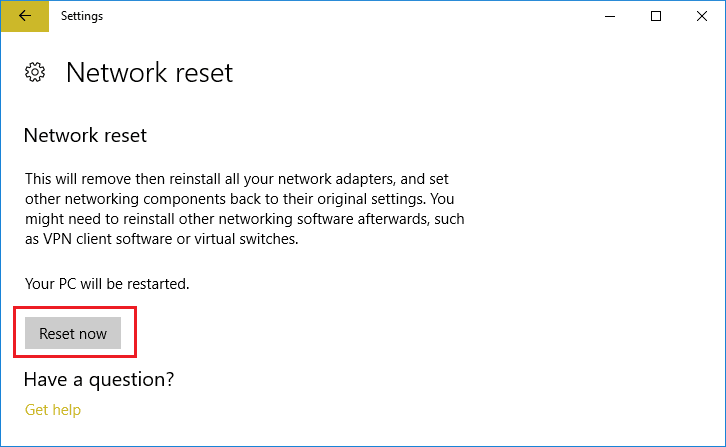
5.Haddii la waydiiyo xaqiijin dooro Haa(Yes) .
6.Reboot your PC si aad u badbaadiso isbeddellada oo aad aragto haddii aad awoodid inaad hagaajiso High Ping on Windows 10 Issue.( Fix High Ping on Windows 10 Issue.)
Habka 5: Dami WiFi Sense(Method 5: Disable WiFi Sense)
1.Riix Windows Key + I si aad u furto Settings kadibna tabo Network & Internetka.(Network & Internet.)

2.Hadda ku dhufo Wi-Fi ka muraayadda daaqadda bidix oo hubi inaad Disable wax kasta oo ka hooseeya Wi-Fi Sense.( Disable everything under Wi-Fi Sense.)
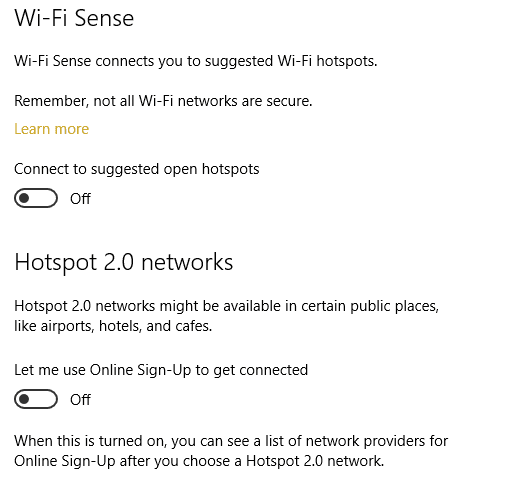
3.Sidoo kale, iska hubi inaad joojiso shabakadaha Hotspot 2.0 iyo adeegyada Wi-Fi ee lacagta lagu bixiyo.(Hotspot 2.0 networks and Paid Wi-Fi services.)
lagu taliyay:(Recommended:)
- Help! Upside Down or Sideways Screen Issue
- Hagaaji qulqulka xusuusta ee Chrome & Yaree Isticmaalka RAM Sare(Fix Chrome Memory Leak & Reduce High RAM Usage)
- Sida loo Beddelo Mawduuca, Shaashadda Qufulka iyo Warqadaha gudaha Windows 10(How to Change Theme, Lock Screen & Wallpaper in Windows 10)
- Hagaaji astaanta desktop-ka ee ka maqan Windows 10(Fix Desktop Icon Missing on Windows 10)
Waxaan rajeynayaa in maqaalkani uu waxtar lahaa oo hadda aad si fudud u hagaajin karto High Ping Windows 10,(Fix High Ping on Windows 10, ) laakiin haddii aad wali wax su'aalo ah ka qabto hagahan markaa xor u noqo inaad ku weydiiso qaybta faallooyinka.
Related posts
Hagaaji Isticmaalka Is-waafajinta Telemetry ee Microsoft ee Isticmaalka Disk-sare ee Windows 10
Sida loo hagaajiyo isticmaalka CPU sare ee Windows 10
Hagaaji High CPU iyo dhibaatada isticmaalka Disk ee Windows 10
7 siyood oo loo hagaajiyo habka halista ah ayaa ku dhintay Windows 10
7 Siyaabood oo lagu saxo iaStorA.sys BSOD Ciladda Windows 10
Hagaaji Kombuyuutarku ma tagi doono Habka hurdada gudaha Windows 10
Hagaaji Icons-ka desktop-ka ayaa dib loo habeynayaa ka dib Windows 10 Cusboonaysiinta abuurayaasha
Hagaaji astaanta desktop-ka ee ka maqan Windows 10
Sida loo hagaajiyo BOOTMGR ayaa ka maqan Windows 10
7 siyaabood oo lagu furo Windows PowerShell Sare gudaha Windows 10
4 siyaabood oo loo socodsiiyo Cilad Disk-ga ee lagu hubinayo Windows 10
Hagaaji Adeegsiga Wakiilka Sare ee SoftThinks Adeegsiga CPU gudaha Windows 10
Hagaaji Aan awoodin in laga tirtiro faylalka ku meel gaadhka ah gudaha Windows 10
Hagaaji Desktop Fog ma ku xidhmi doono Windows 10
Hagaaji Quful wareeg ah oo ka baxay Windows 10
Sida loo Hagaajiyo Diiwaanka Musuqmaasuqay ee Windows 10
Hagaaji Xisaabiyaha Aan Ku Shaqeyneynin Windows 10
Hagaaji CD/DVD-ga aan la helin ka dib markii loo cusboonaysiiyay Windows 10
3 siyaabood oo loogu daro Album Art MP3 gudaha Windows 10
Hagaaji Arrinta Biliglashada Cursor ee Windows 10
